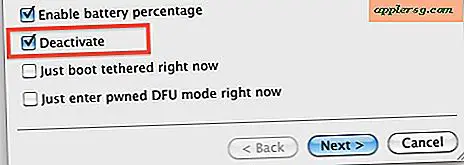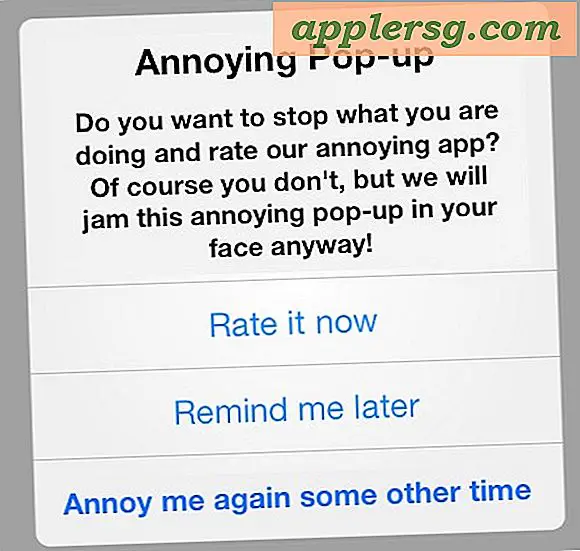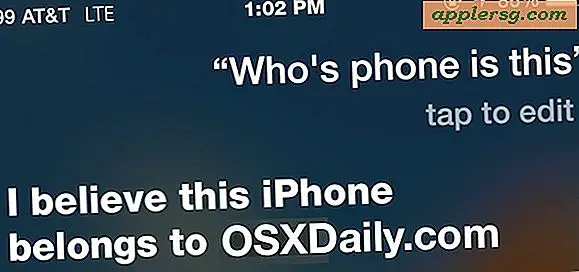Sådan laver du GIF'er
Elementer, du har brug for
Fotoredigeringssoftware
Digital eller scannet kunst eller fotografi
Vil dine websider indlæses hurtigere? Forsøger du at finde ud af, hvordan man laver en online animation? Brug for billeder eller kunst, der tager mindre plads på hukommelsen? Svaret er at lave GIF'er. Grafikudvekslingsformat er den lange måde at sige det på, men det korte resultat af en GIF er, at det tager mindre plads og resulterer derfor i websider, der indlæses hurtigere, mere åben diskplads og lavere båndbreddeshastigheder . Det er så simpelt at lave GIF'er, at du spekulerer på, hvorfor du ikke har gjort det før.
Vælg dit billede eller din kunst. Det er nemt at lave GIF'er fra ethvert digitalt kunstværk eller fotografi. Så længe det er scannet ind i en computer og kan åbnes med din fotoredigeringssoftware, kan du nemt gøre det til en GIF. Billeder som stregtegninger, illustrationer og tegninger har tendens til at skabe bedre GIF'er end fotografier.
Åbn det kunstværk eller fotografi, du har valgt i din fotoredigeringssoftware, og foretag de ønskede ændringer. Hvis du vil beskære, ændre størrelse eller foretage andre ændringer i dit kunstværk eller billede, skal du gøre det nu. Husk den ultimative brug af den GIF, du laver. Husk, at fordi GIF'er er mindre filer, går nogle detaljer og farver tabt. Derfor er de bedst egnede til tegninger og fotografier med færre farver.
Konverter din fil til en GIF Når du har foretaget de ønskede ændringer i dit kunstværk eller digitale billede, er du klar til at lave en GIF. Denne metode fungerer for størstedelen af fotoredigeringssoftwareprogrammer. Hvis du får problemer, skal du se instruktionerne til din software. Gå til "File" og klik på "Save As." Når dialogboksen åbnes, skal du kigge efter den mulighed, der giver dig mulighed for at ændre filtypen. På de fleste software vil dette være under billednavnet. Du skal blot vælge ".gif" som filtype. Hvis du ikke kan se et valg af filtyper, skal du blot skrive dit filnavn efterfulgt af ".gif". For eksempel, hvis mit foto hedder Picture01, vil jeg gemme det som "Picture01.gif" .Fuldfør gemningen, og nu ved du hvordan man laver GIF'er.
Tips
Hvis din billedredigeringssoftware tilbyder en forhåndsvisning, skal du udnytte den for at sikre, at din GIF ser godt ud, før du gemmer. Den mindre filstørrelse på en GIF betyder, at du har mistet kvaliteten i processen. Dobbeltkontrol dit billede for at sikre, at det ikke er særlig mærkbart for det blotte øje.
Advarsler
Brug fotografier med mange detaljer, som du vil beholde.